2024年学习研究AI以来,一直想试试用AI生成视频,实现自己创作故事类短视频的想法。
最近,在多次尝试可灵生成视频能力和效果后,终于摸索出可以用AI工具(可灵)创作一个效果不错的故事类短视频的思路、方法及工具。
在这里,分享我的创作思路和详细教程。
本次使用的AI工具:快影(可灵)+剪映
下面,一起学习如何用AI工具(可灵+剪映)创作故事类视频吧!
创作思路及方法
一些前提条件
- 可灵目前的文生视频效果,能把一些简单画面较真实展示出来,没有特别明显画面缺陷。
- 可灵目前文生视频画面的角色一致性无法保证,所以锅头选择了动物类作为主角,例如熊猫。
- 可灵目前文生视频时长为5秒,虽然可以延长时间,但是比较难通过延长时间进行画面场景切换,并且不具备声音和字幕功能,所以需要进行视频后期简单剪辑处理,锅头选择了自己习惯用的剪映。
AI工具
快影(可灵)App+剪映App
视频创作思路
故事主题:熊猫锅头的一天
主角:熊猫锅头
故事构想:以熊猫锅头一天的生活作为主线,记录它“起床、刷牙、洗脸、吃早餐、上学、上室内课、上体育课、放学、弹吉他、吃晚餐、复习功课、洗澡、睡觉”的过程。
视频画面描述(提示词)
起床:一只熊猫刚起床,掀开被子,用手搓眼睛,在一间卧室里,一缕阳光正好照到被子上。
刷牙:一只熊猫在刷牙,一手拿着装满水的杯子,一手拿着牙刷正在刷牙。
洗脸:一只熊猫洗脸,站在洗漱台前,侧面镜头视角。注意,不是在洗漱台里。
吃早餐:一只熊猫坐在餐桌前吃早餐,所处环境是家里的餐厅。
上学:一只熊猫骑自行车在上学路上,背对镜头。
上室内课:一只熊猫背对镜头,坐在教室的书桌座椅上,认真看着黑板。
上体育课-跑步:一只熊猫,跑步,背景是田径场跑道。
上体育课-跳远:一只熊猫,跳远,成功跳入沙坑落地,背景是在田径场上。
上体育课-打篮球:一只熊猫,打篮球。
放学:一只熊猫,放学了,骑自行车回家。
弹吉他:一只熊猫,表情沉浸在音乐世界里,正在弹吉他,背景是一间卧室,一缕阳光照到熊猫脸上。
吃晚餐:一只熊猫在房间里吃晚餐,房间透过窗户可以看到外面的霓虹灯景象。
洗澡:一只熊猫在淋浴室洗澡,淋浴花洒的水冲到熊猫身体上。
睡觉:一只熊猫闭眼睛侧躺在床上,身上盖着被子,正在入睡,卧室是关灯的,只有昏暗的光线。
用快影(可灵)生成视频片段
打开应用商店,搜索找到“快影”,下载安装完成后打开快影App。
进入快影App【剪辑】界面,点击右边浮动图标【AI可灵视频】。
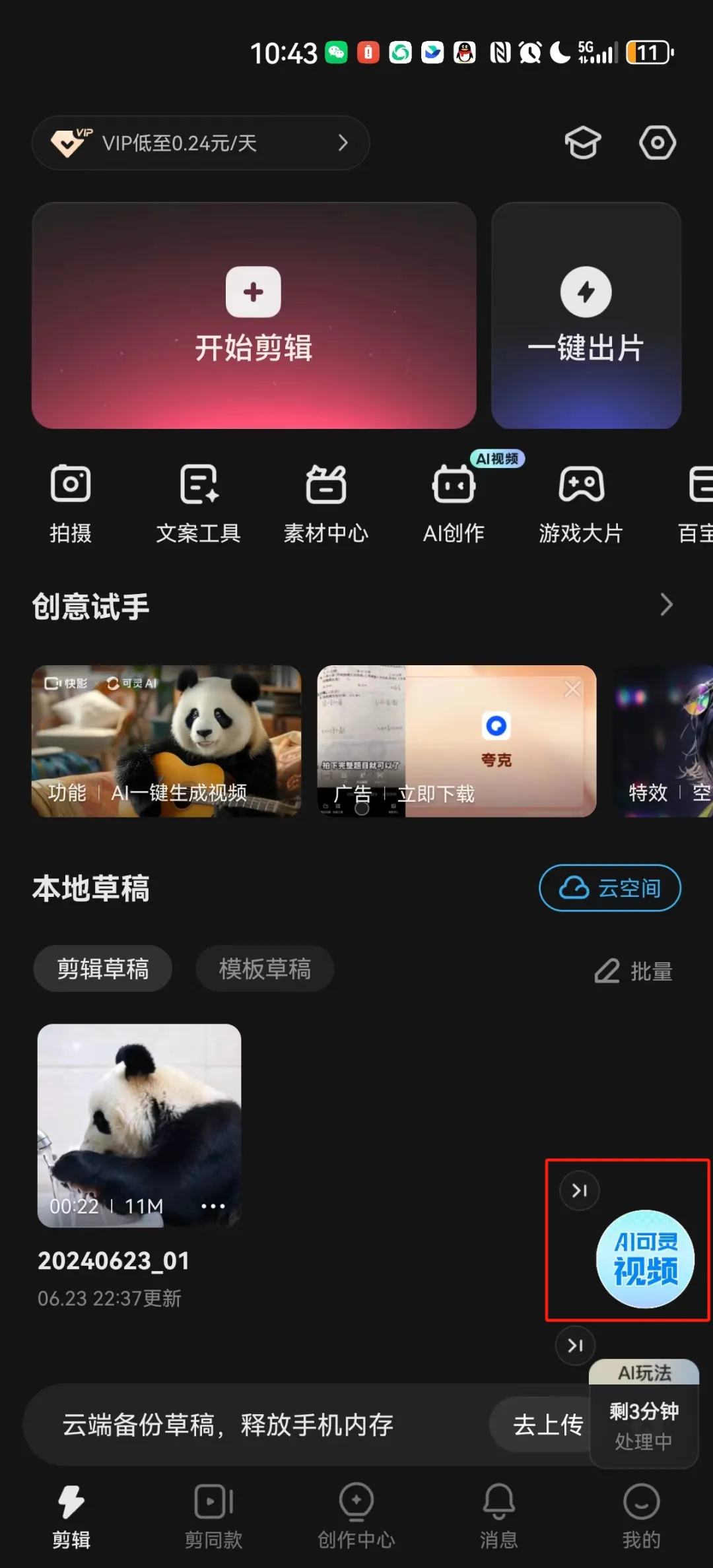
进入AI生视频界面,点击【生成视频】。
PS:目前该功能显示内测免费。
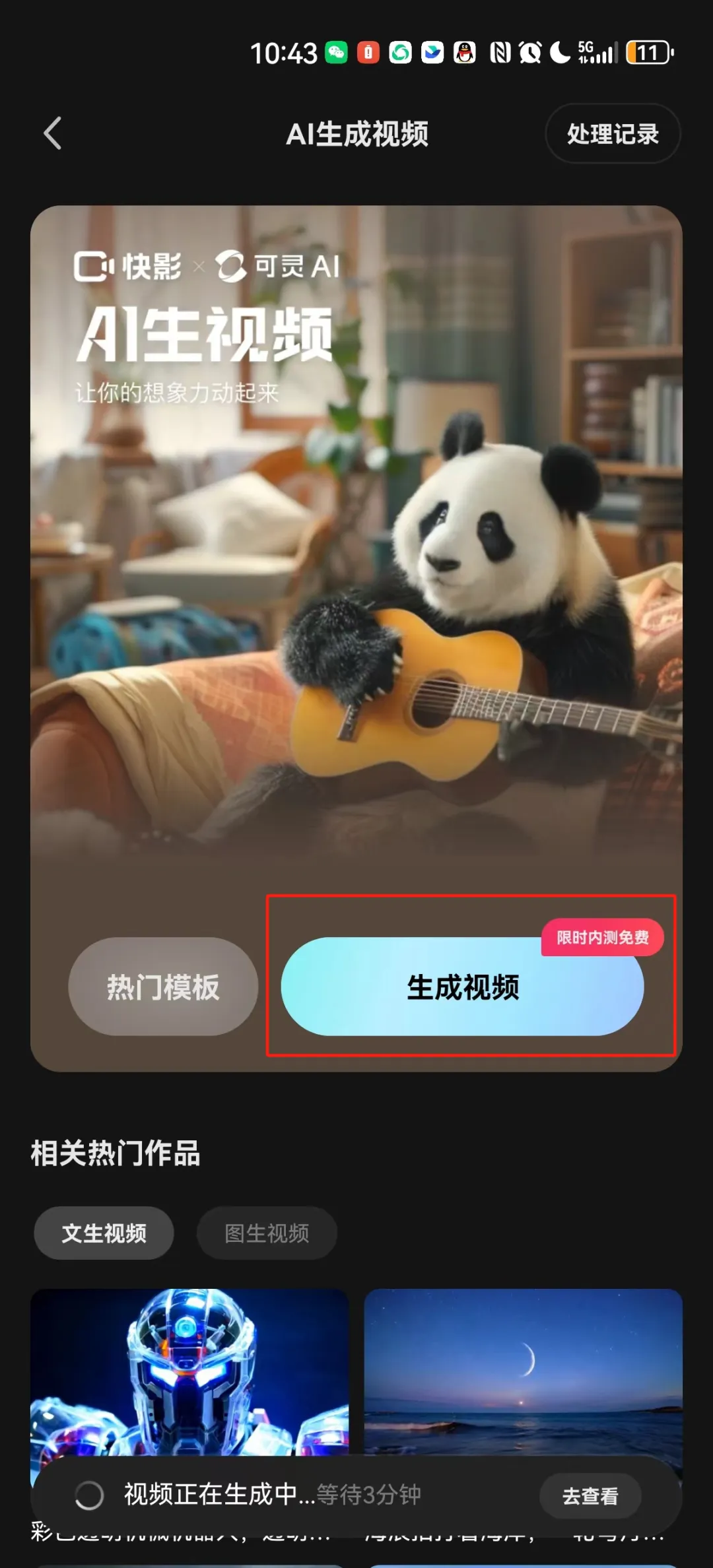
进入AI生视频界面,选择创作类型,输入文字描述,选择视频比例后,点击【生成视频】。
在这里根据本次视频脚本需要,具体设置如下:
创作类型:文生视频
文字描述:一只熊猫刚起床,掀开被子,用手搓眼睛,在一间卧室里,一缕阳光正好照到被子上。
视频比例:16:9
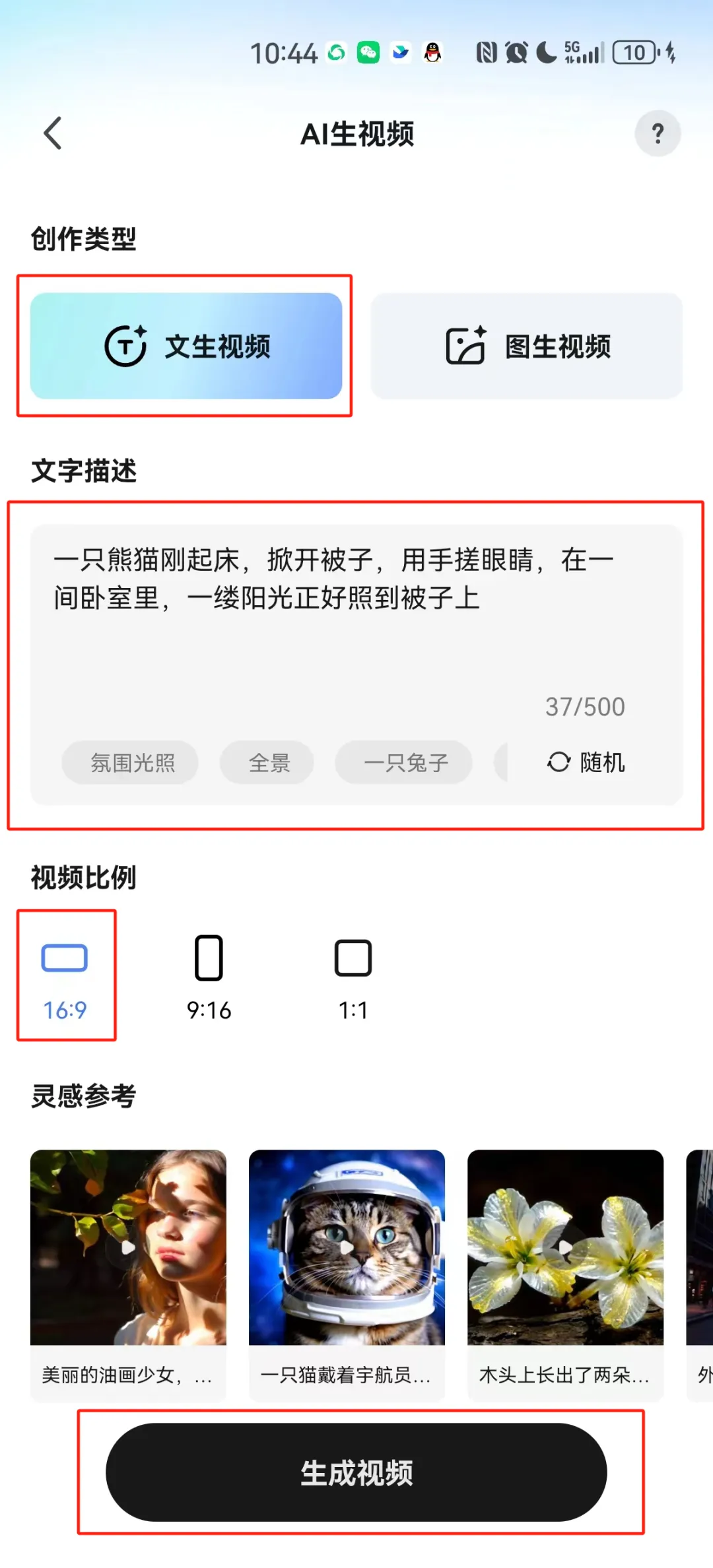
跳转到处理记录界面,可以看到刚才咱们生成的视频正在处理,预计等待4分钟。
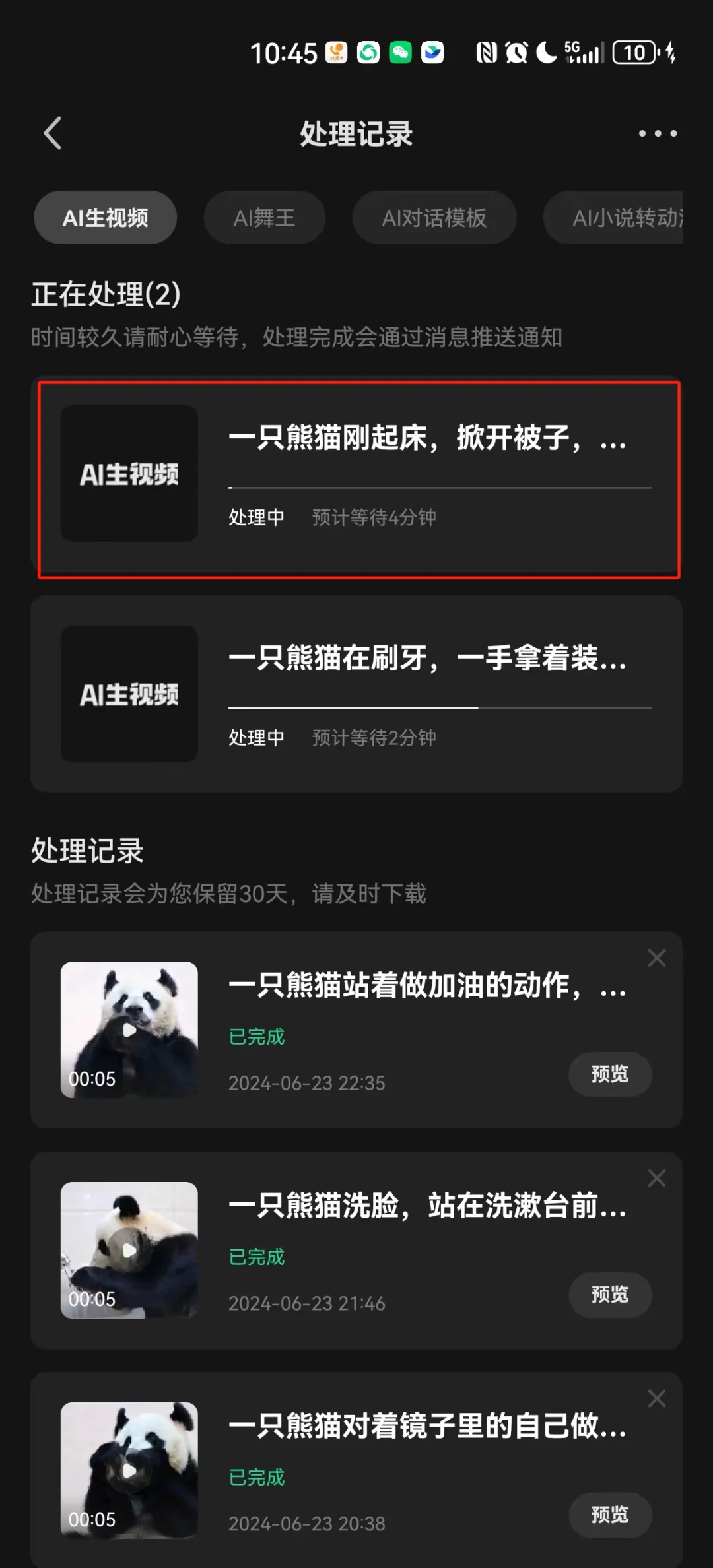
处理完成,点击【预览】按钮。
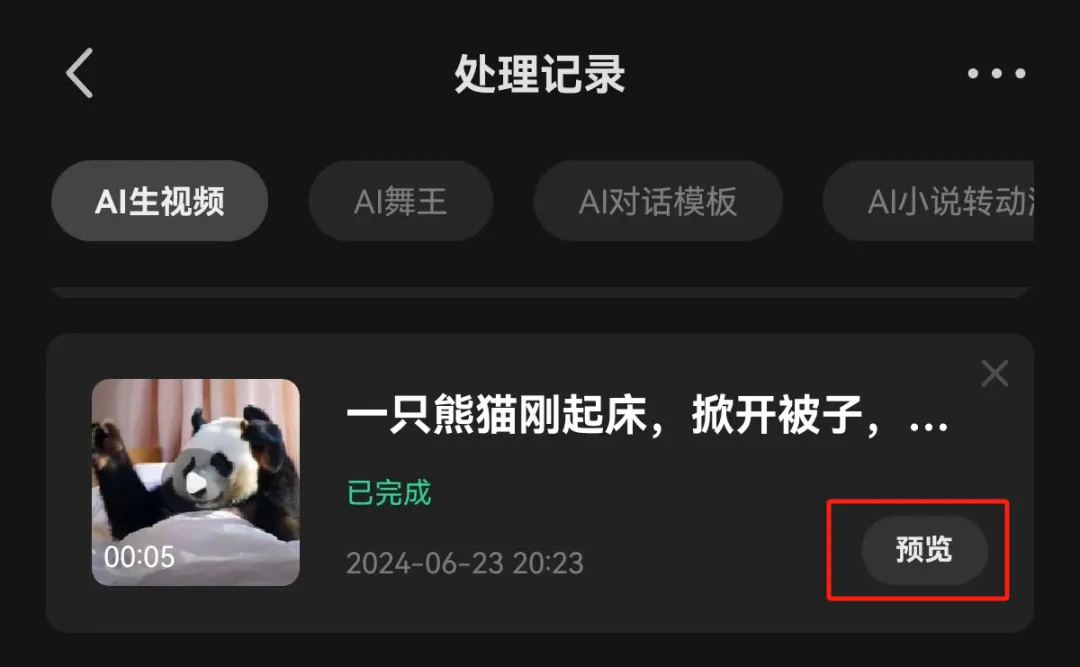
进入预览视频界面,点击左下角【下载】图标,下载视频,保存到手机本地文件夹。
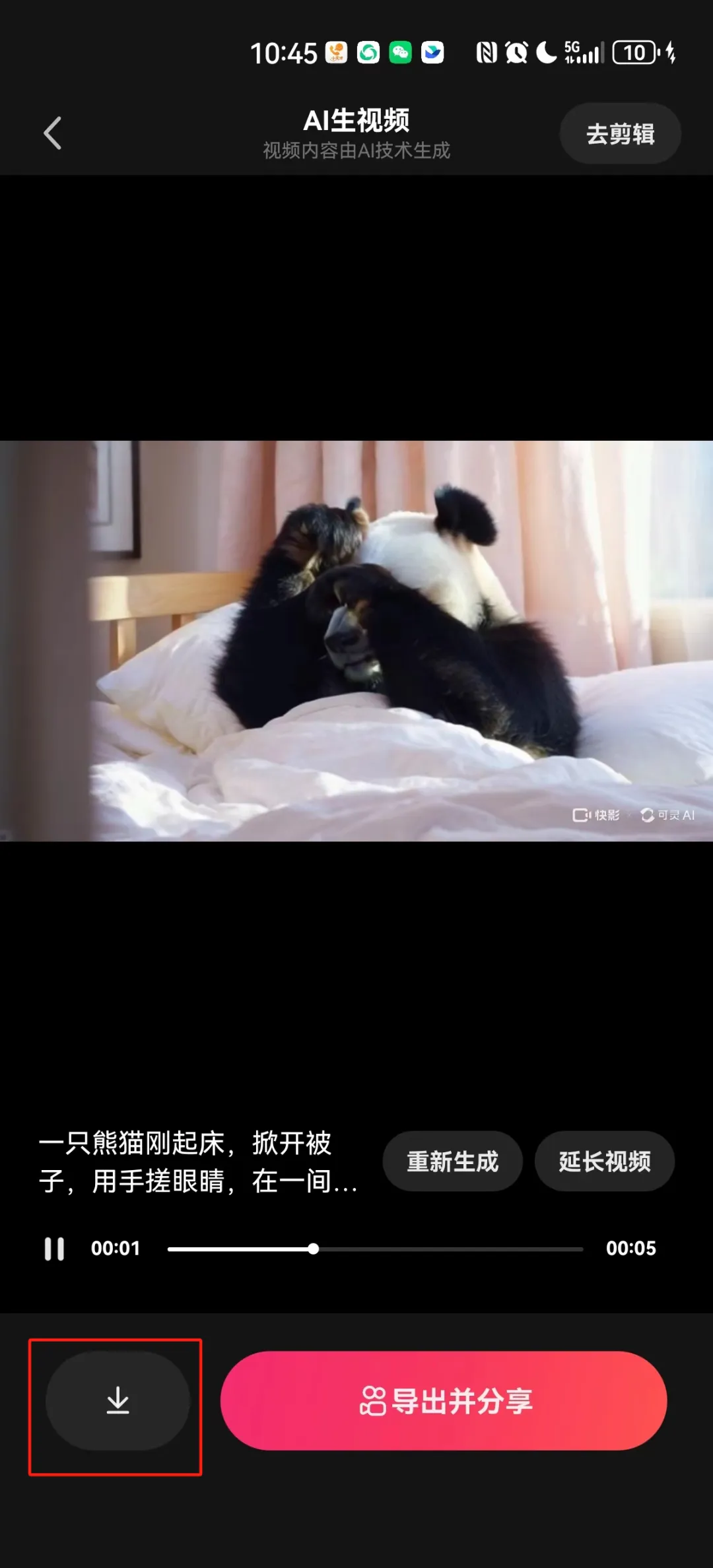
保存好的视频先留着备用。
同理生成其他场景画面视频,保存到手机本地备用。
用剪映整合视频片段+字幕+配音+背景音乐
打开剪映App
打开应用商店,搜索找到“剪映”,下载安装完成后打开剪映App。
进入剪映主页,点击【+开始创作】。
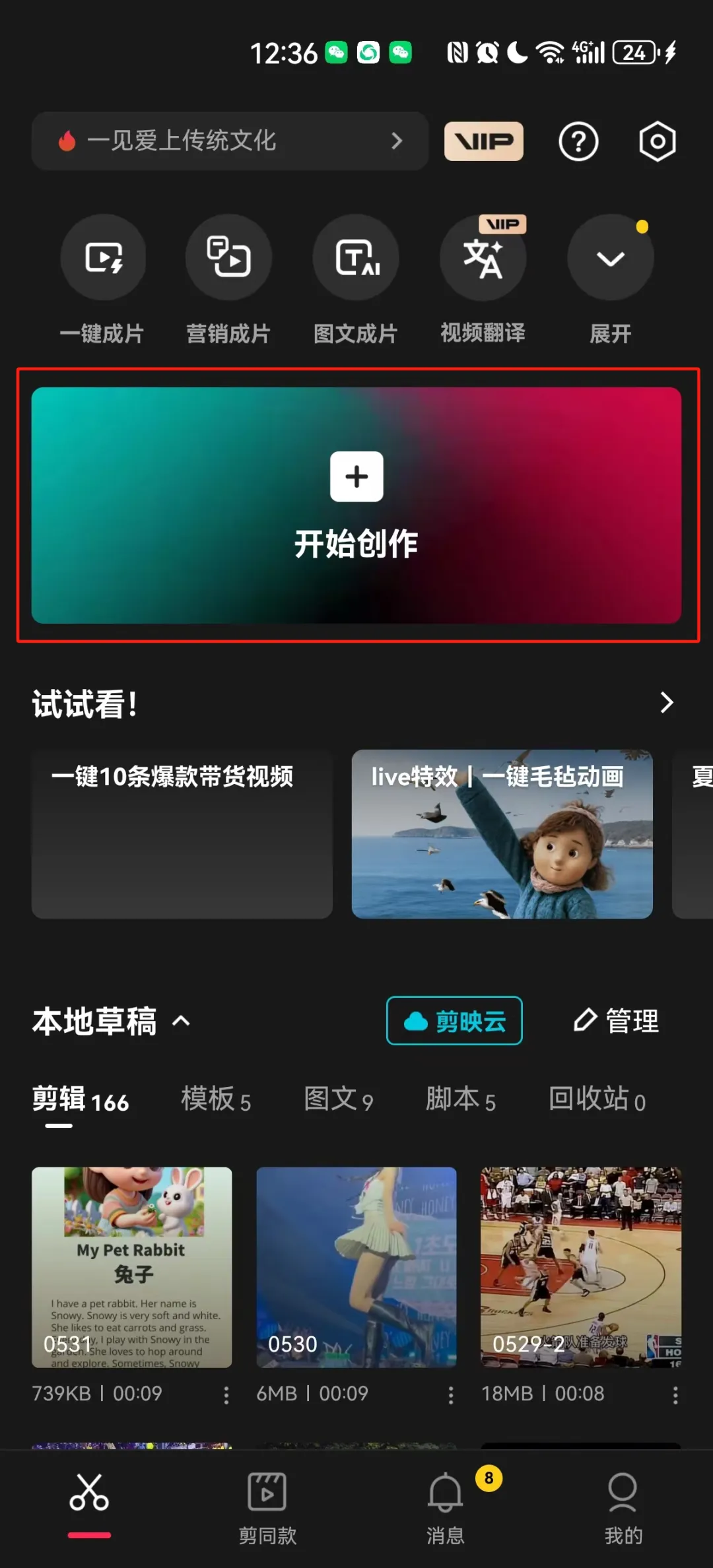
添加视频片段
按“熊猫锅头的一天”故事时间顺序,选择刚才用可灵生成的熊猫视频片段后,点击【添加】。
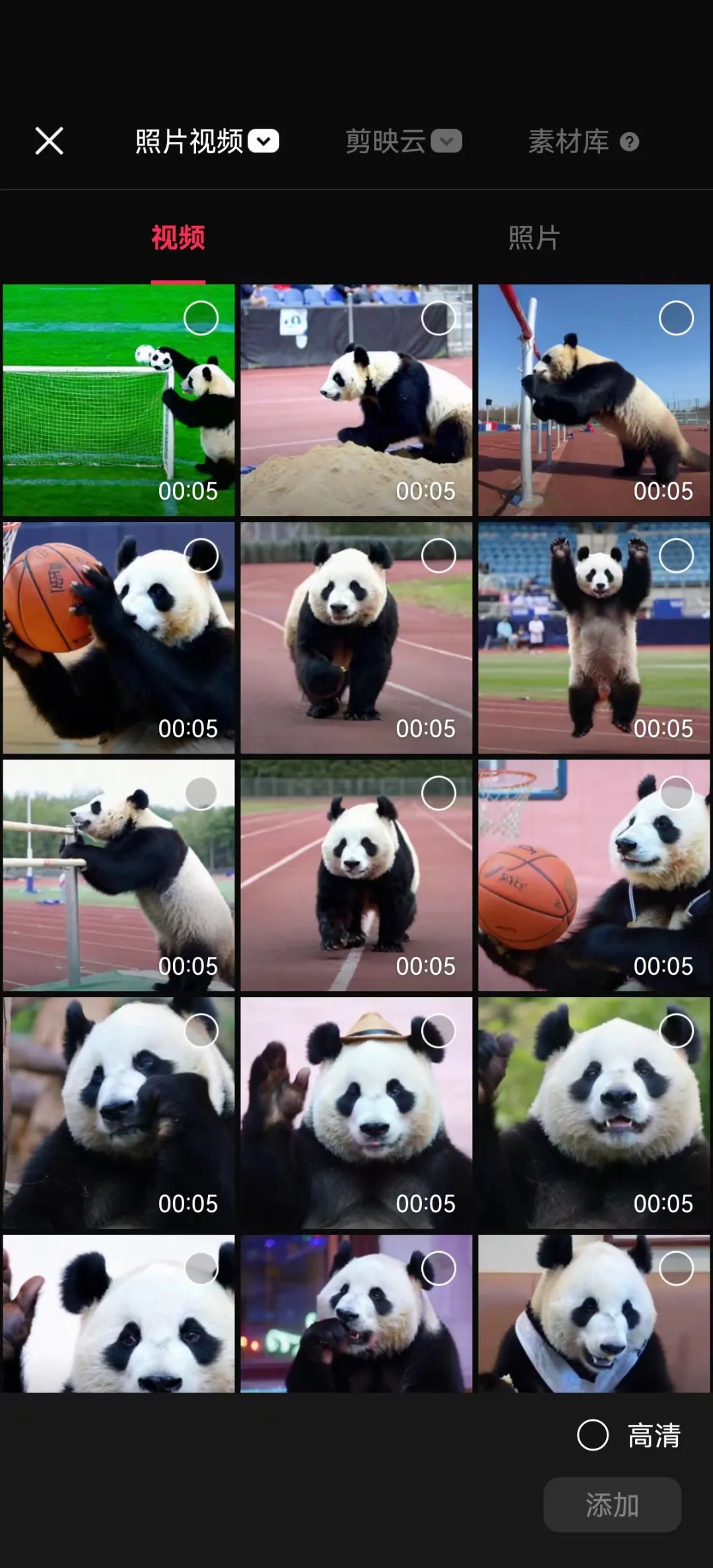
添加字幕
进入创作编辑界面,点击【文字】。
PS:如果视频顺序不对,可以自己手动调整顺序。
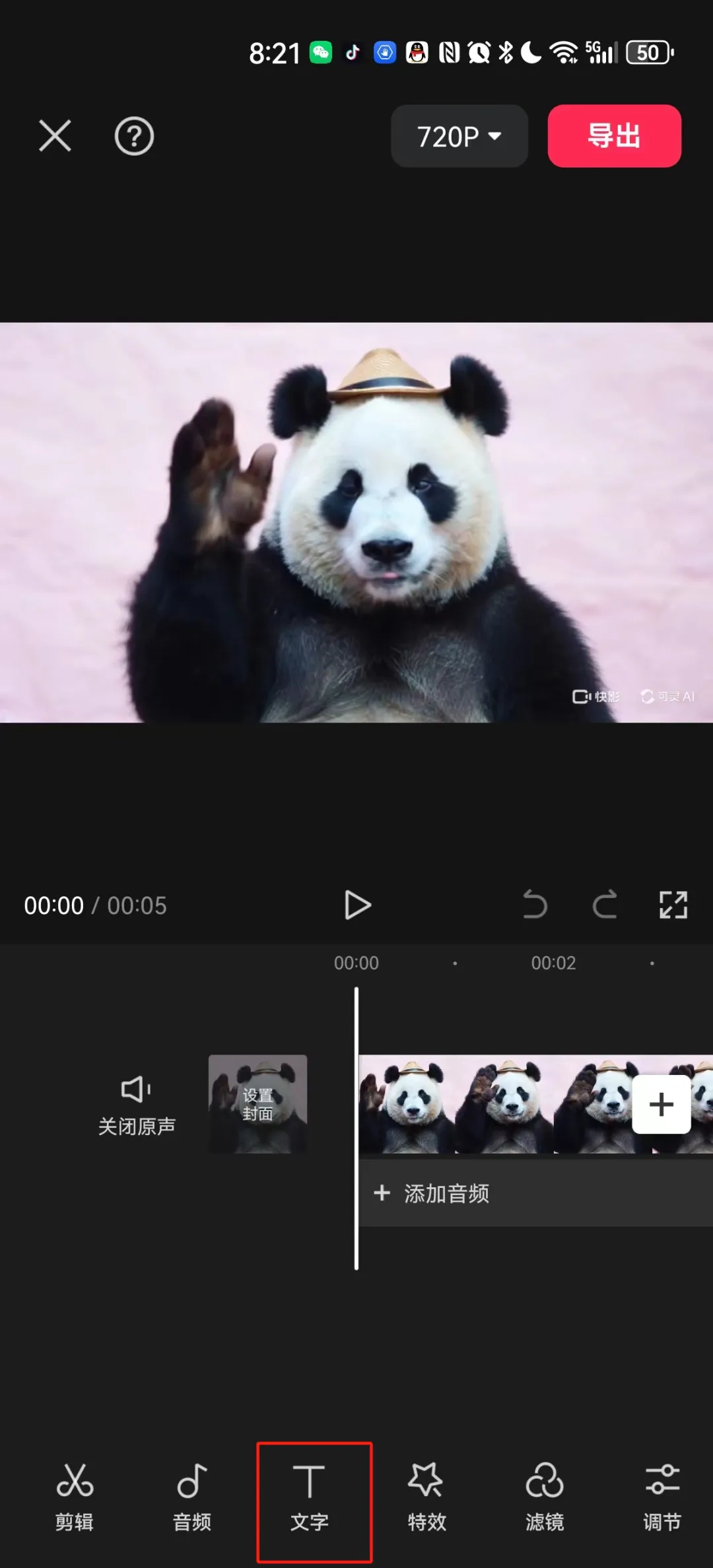
底部编辑菜单切换为【文字】菜单后,点击【新建文本】。

点击【样式】,在这里选择第二种样式(白字黑框)。
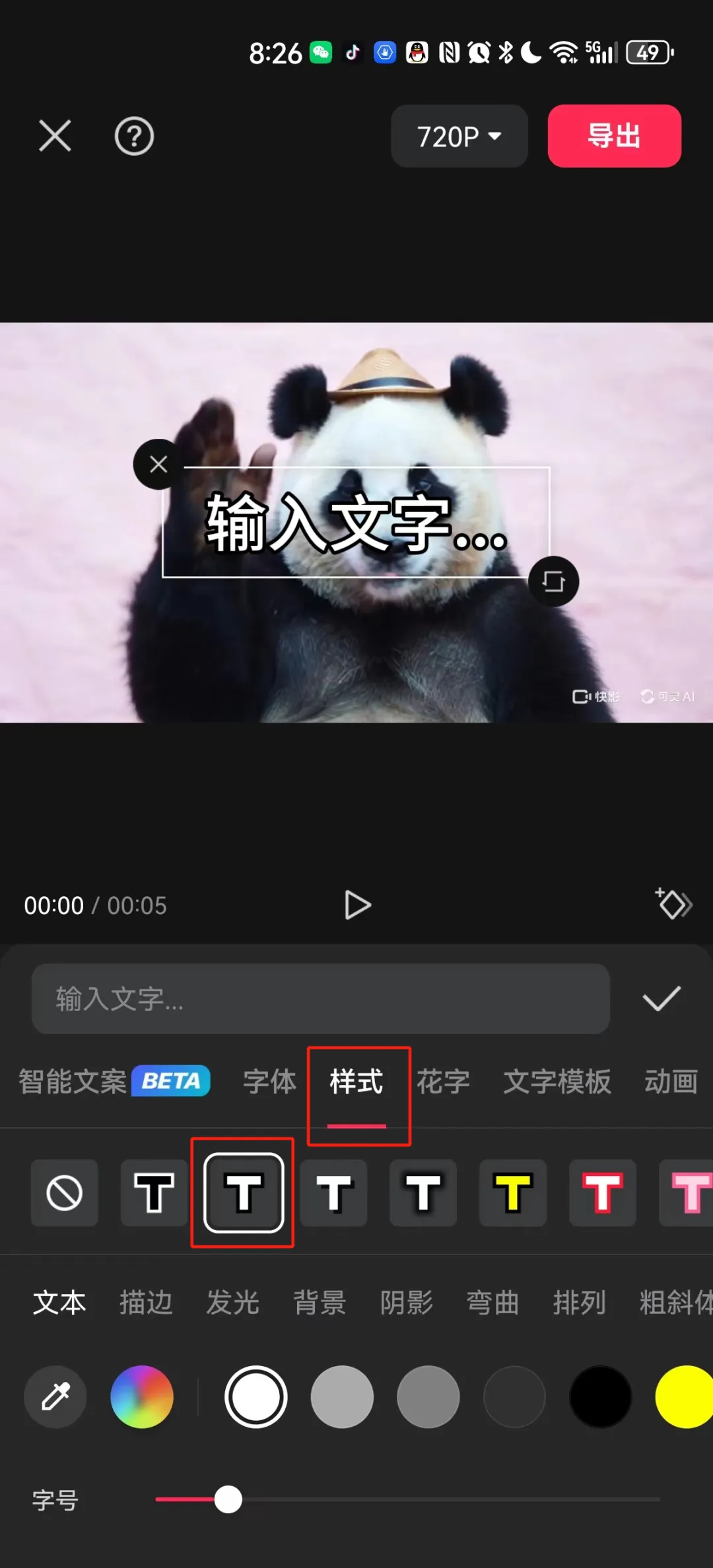
输入文本(例如:大家好,我是熊猫锅头),然后长按文本可以拖动调整位置,双指操作可以放大缩小。
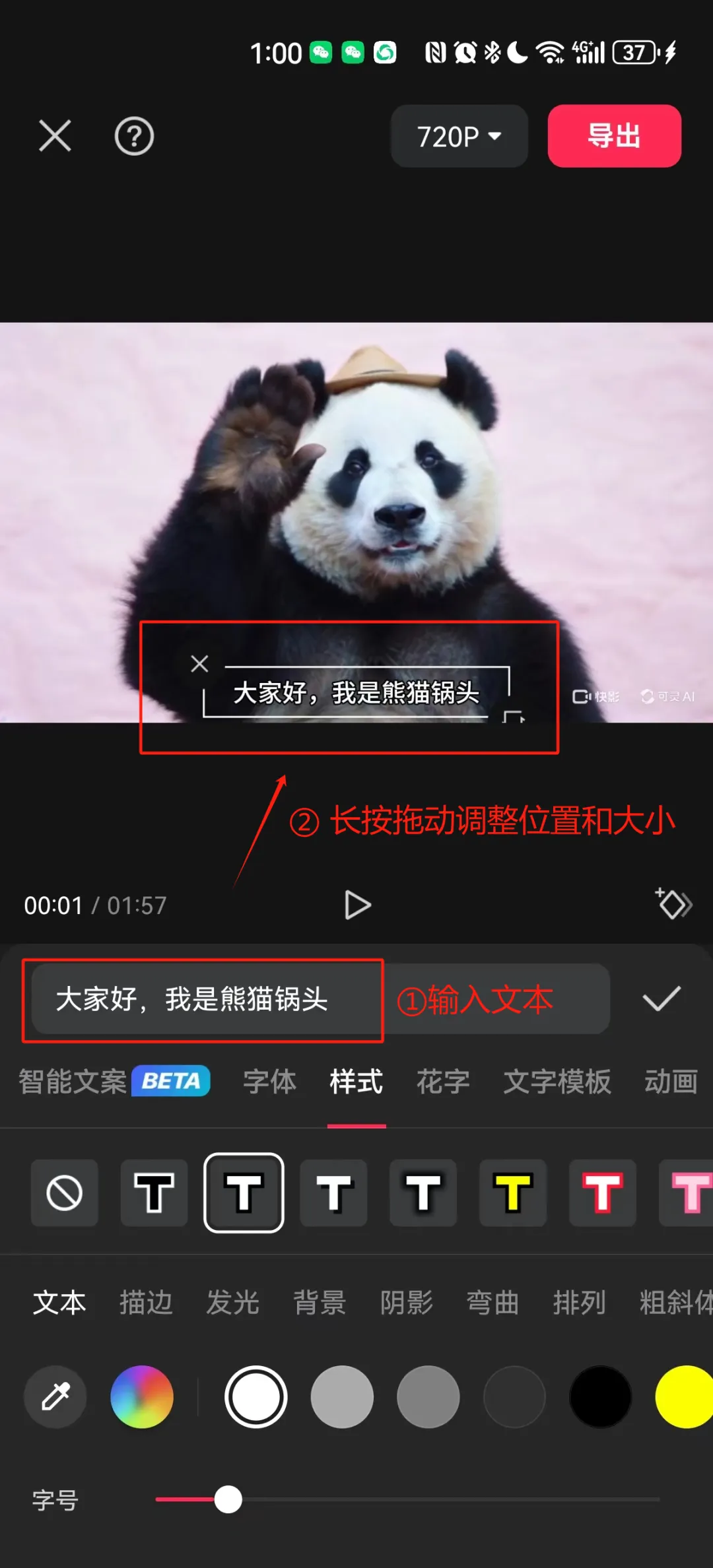
同理,可以通过添加【文字】-【新建文本】方式添加剩余文字字幕。
添加字幕配音
点击【文本】,底部操作菜单切换至文本操作界面,向左滑动底部菜单。
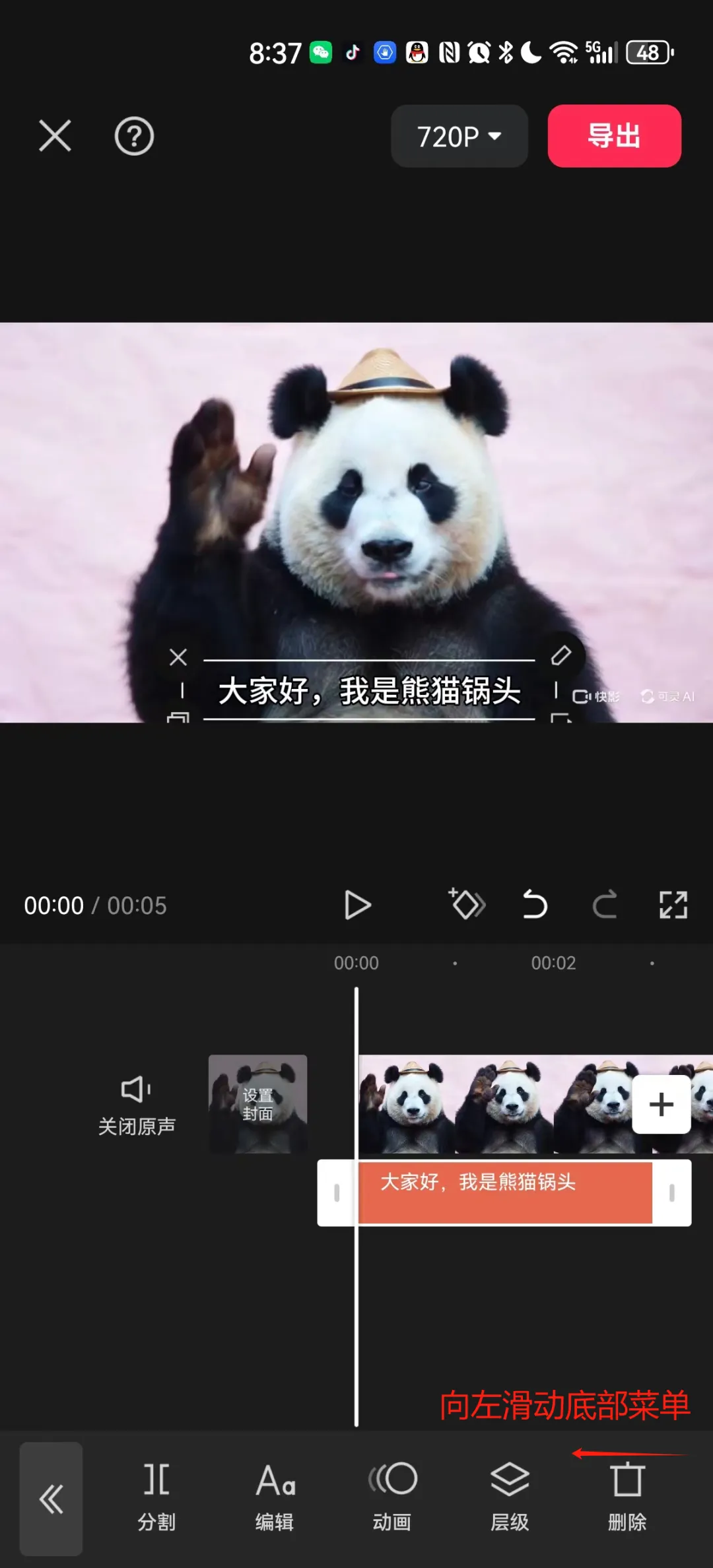
点击【文本朗读】。
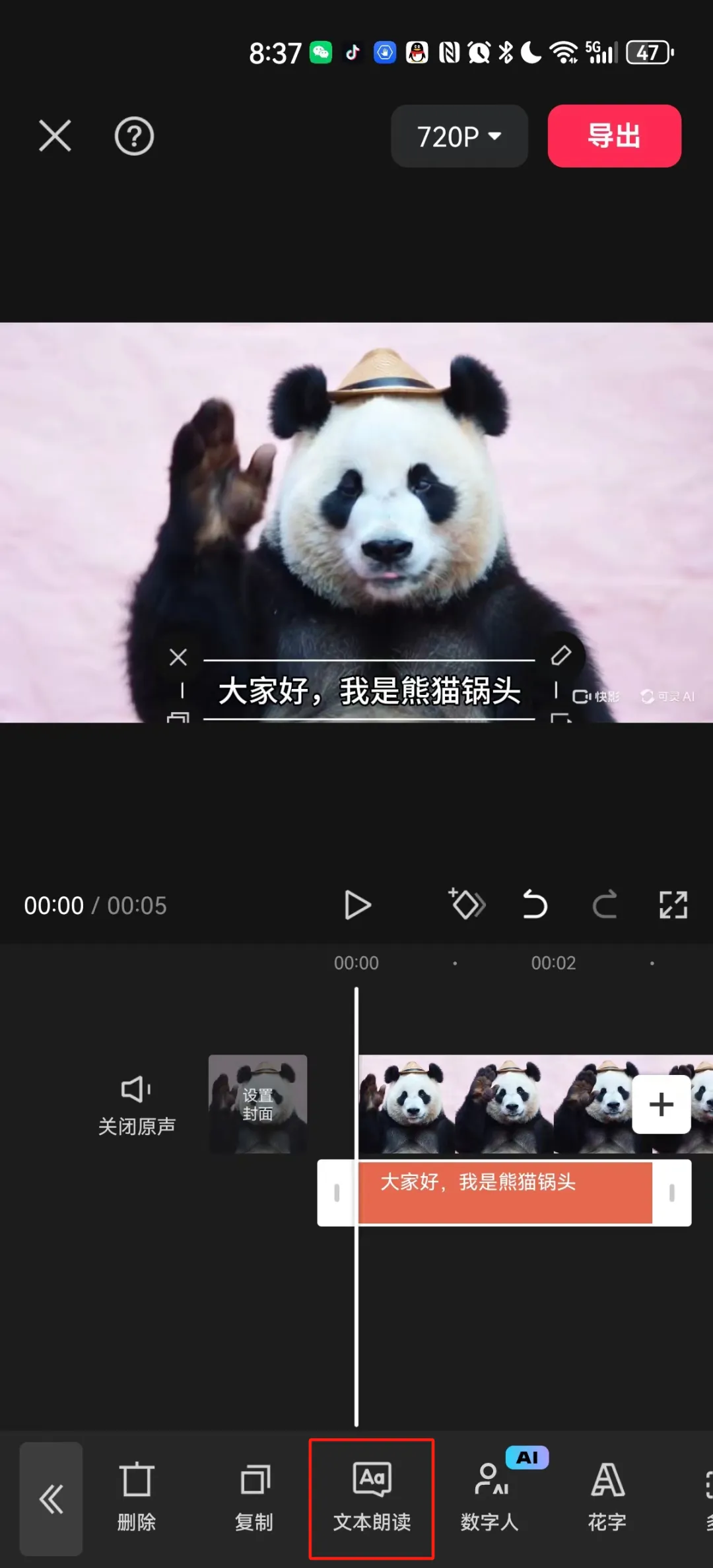
进入音色选择界面,锅头在这里选择了译制片男的配音,点击音色选择右边的【√】。
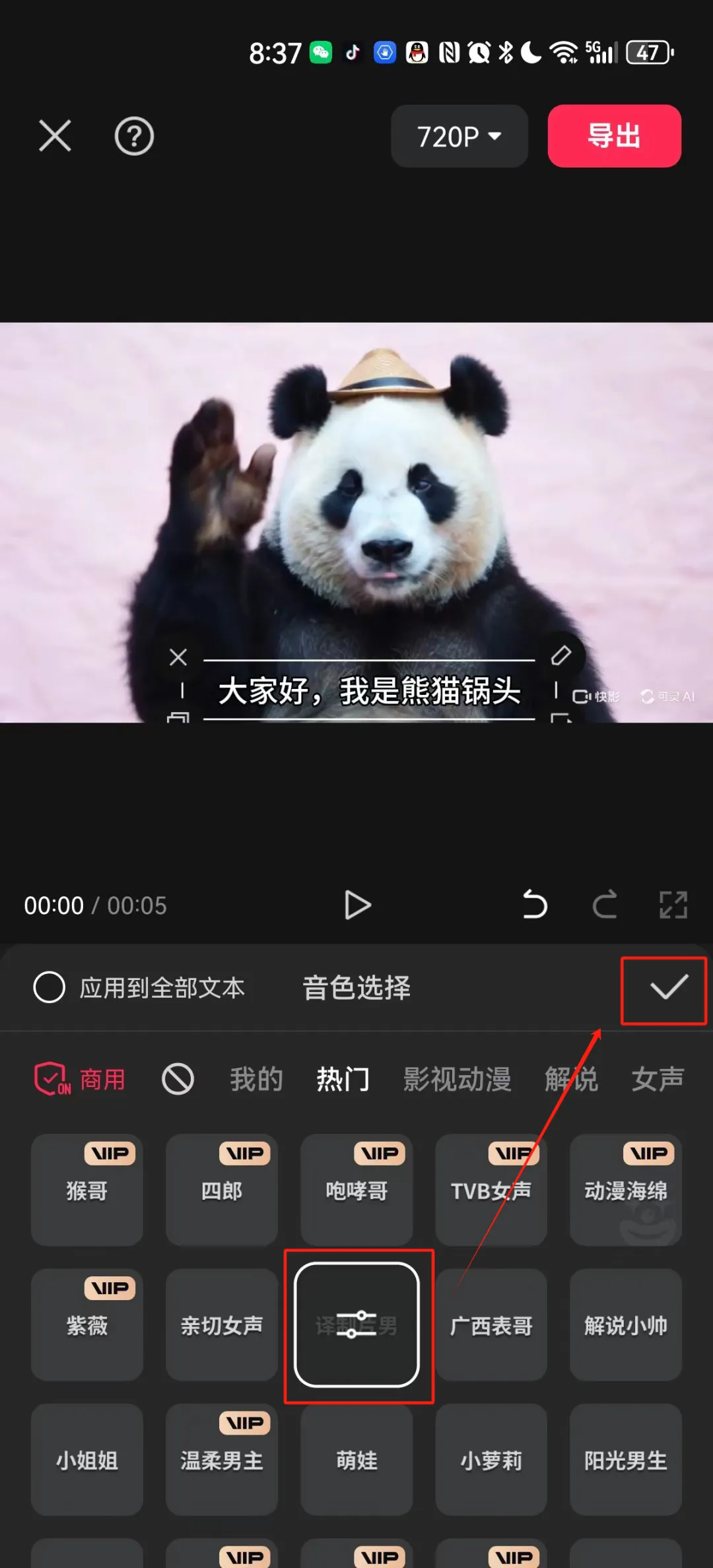
添加后,看到文本上有了【Aa】标识,说明已成功添加。
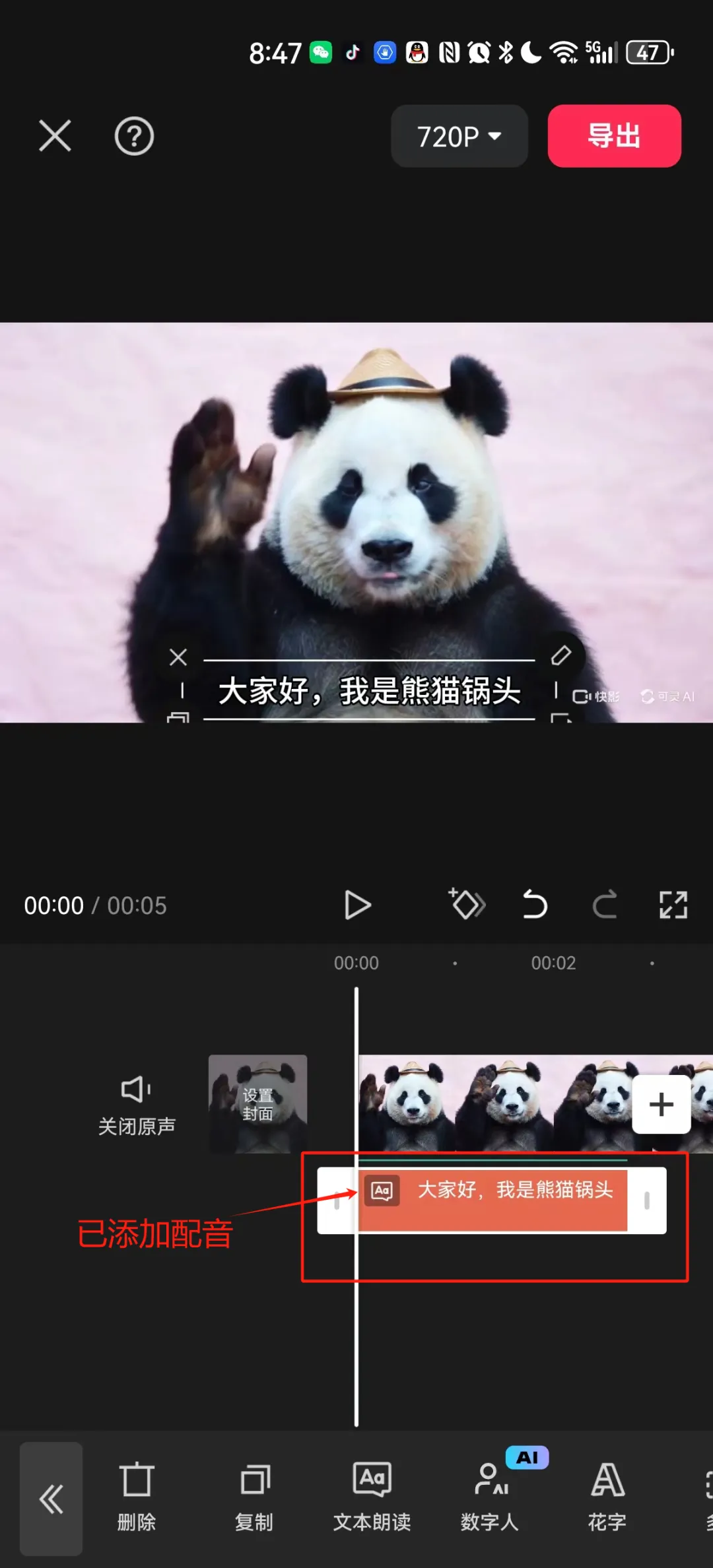
添加背景音乐
点击【<<】图标返回到最顶层的底部菜单界面,点击【音频】。

进入【音频】操作界面,点击【音乐】。
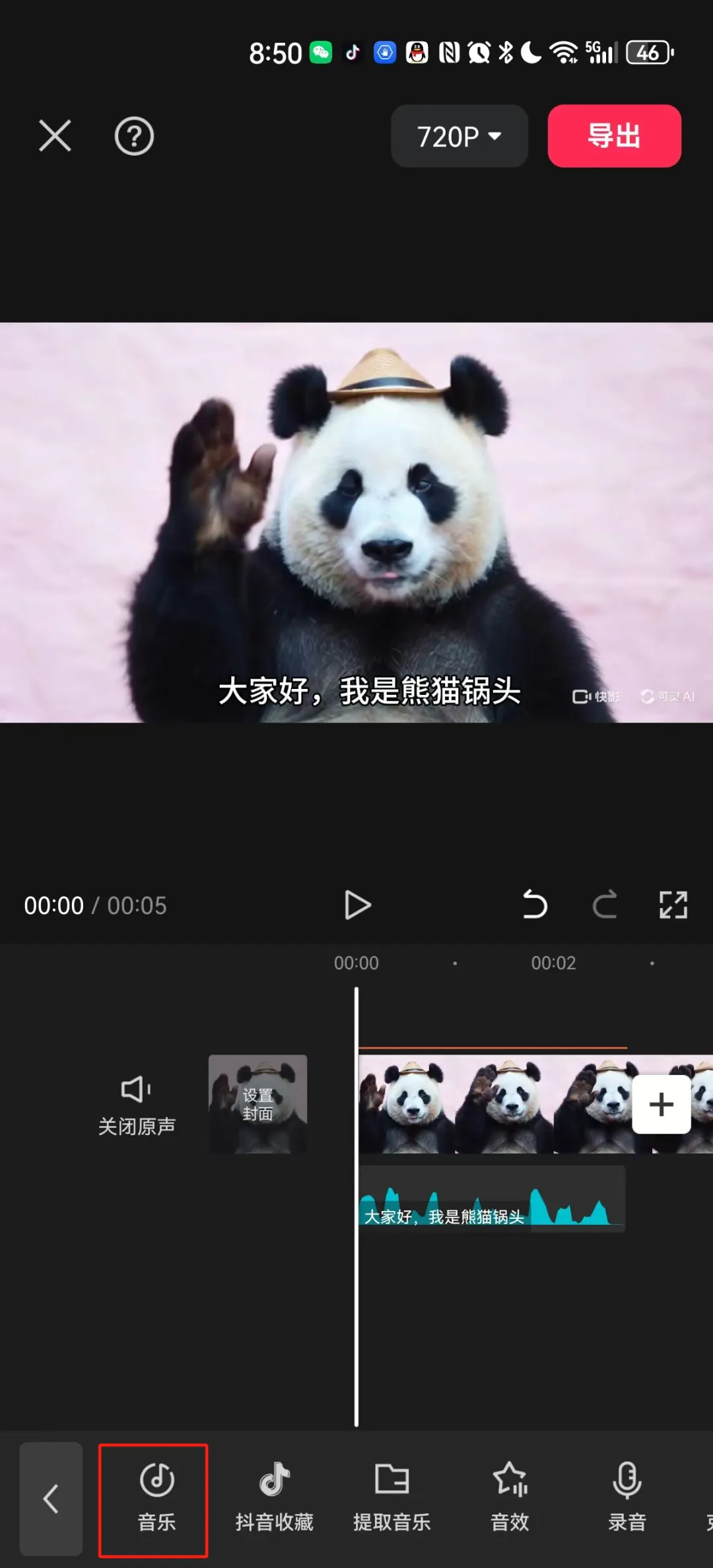
进入音乐界面,选择自己喜欢的背景音乐,锅头这里直接使用推荐音乐的“纯音乐(美好的一天)”,点击【使用】。
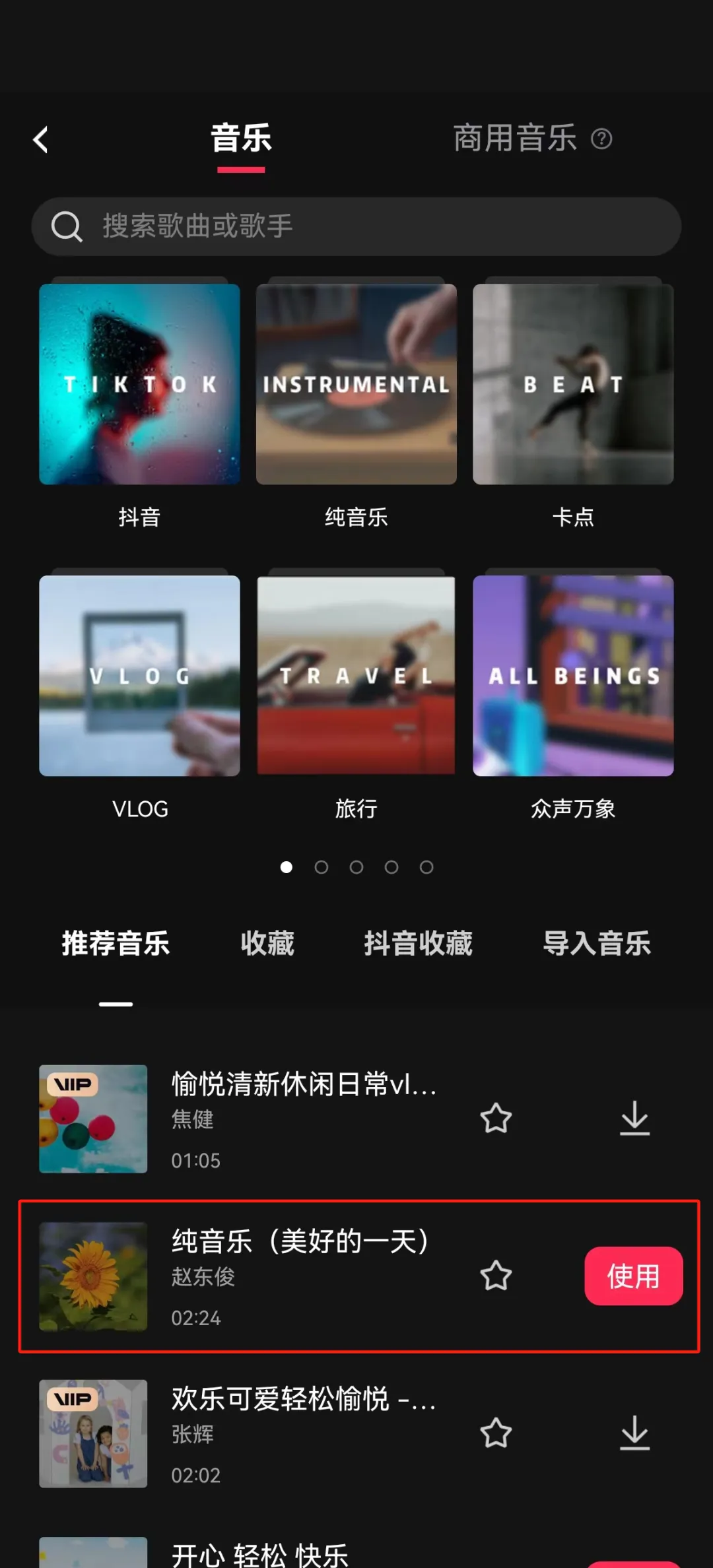
看到背景音乐已添加成功。
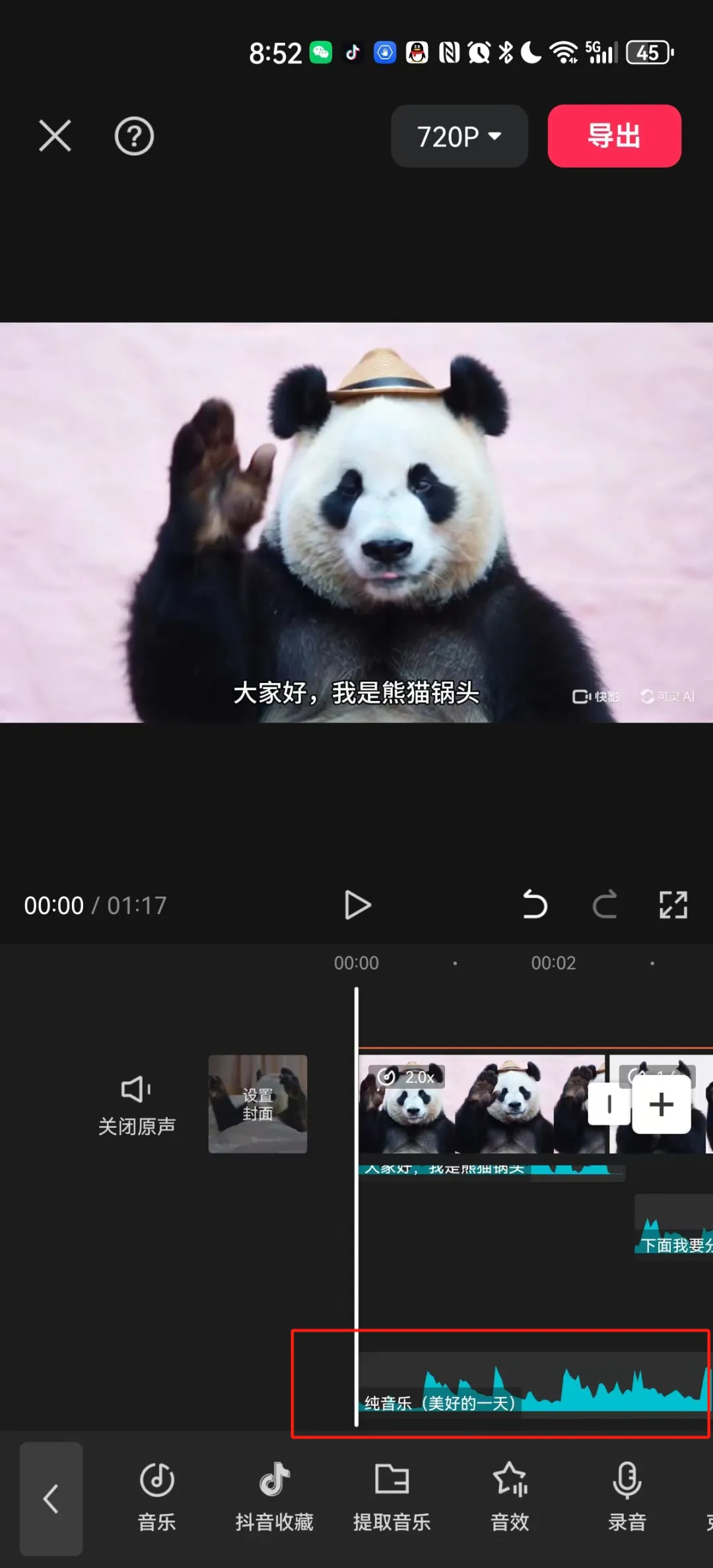
这时候,咱们可以点击中间【播放】图标,预览播放视频效果。
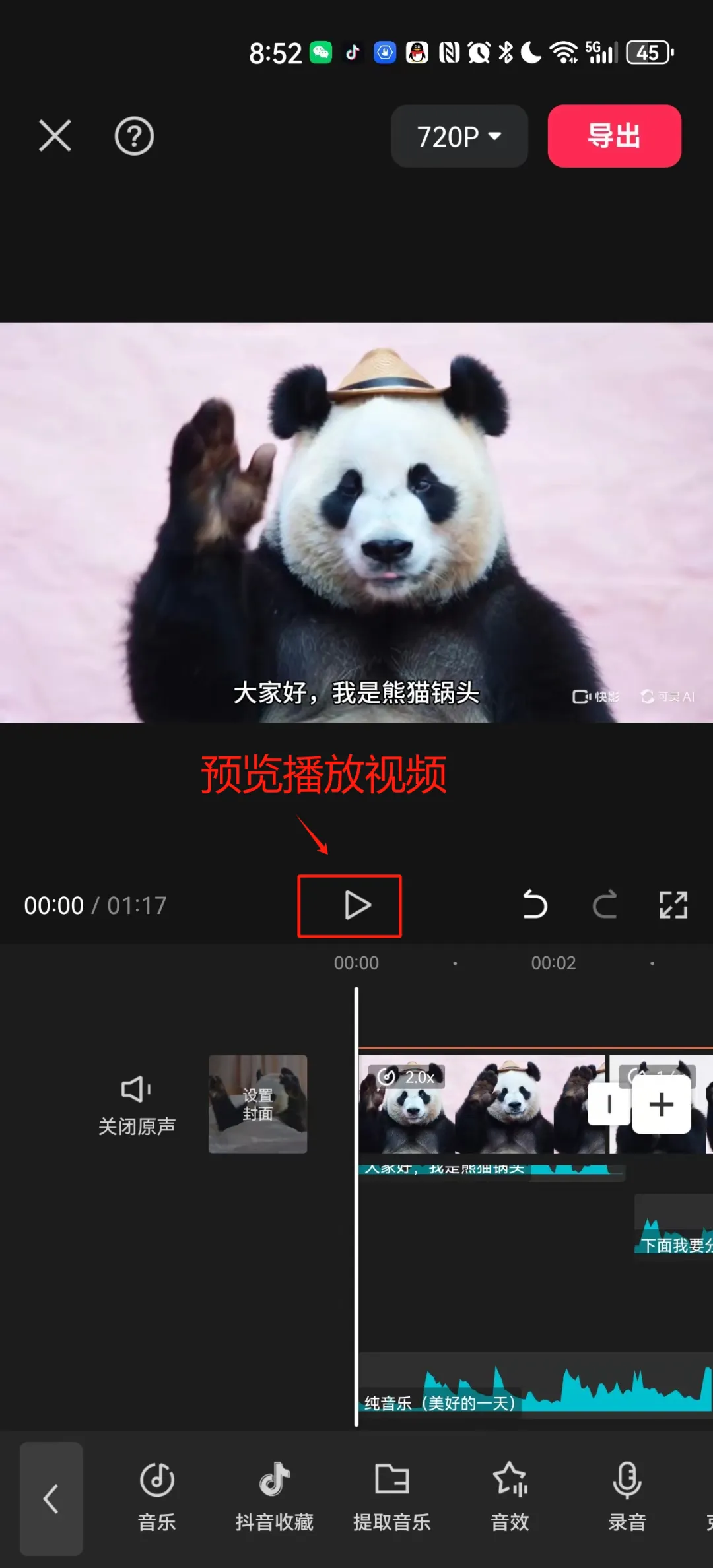
根据自己喜好自由发挥想象力调整对应内容即可。
锅头根据自己喜好调整完成后,点击右上角【导出】。
导出完成,视频已自动保存到相册,点击【完成】。
咱们到手机相册就可以找到刚才生成的视频啦。
到这里,咱们一起用AI工具(可灵+剪映)完成了一个故事类视频创作,你学会了吗?
学习总结
经过这一轮学习与实操,总结如下:
- 想好视频创作思路和画面描述(提示词)。
- 用快影生成场景画面的视频片段。
- 用剪映整合视频片段,添加字幕、配音、背景音乐。
- 导出视频作品。
基于可灵创作的视频片段是锅头目前测试效果较好,不合乎常理的缺陷较少,使不懂摄影的普通人不需要做太多视频处理就能生成质量较好的视频。
对于角色一致性问题,精细的人物五官和样貌还无法保证,但是可以通过动物或不露脸的角色来替代,让视频故事显得自然连贯。